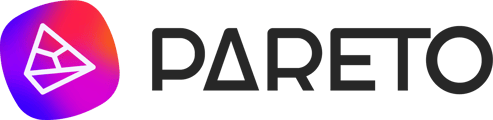O Feed de Produtos é um ótimo meio de fazer remarketing dinâmico, mostrando produtos recomendados de acordo com a página visitada por cada usuário. Além disso, permite fazer campanhas de Google Shopping, exibindo produtos com suas respectivas fotos e preços na busca do Google, campanha fundamental para a maioria dos e-commerces.
Esse arquivo é fica em um URL com final igual a ".xml" que carrega as informações de estoque, condição, descrição, título, preço, dentre outras coisas.
Agora, vamos aos passos para a geração do XML:
Passo 01:
Agora acesse em sua plataforma Tray as opções Marketing >> XML de Produtos e clique em Incluir XML;
Passo 02:
Agora na lista de parceiros poderá utilizar o filtro para localizar o Google Shopping e clique em Selecionar;
Passo 03:
Em Capturar Produtos haverá quatro opções para selecionar conforme imagem abaixo;
Passo 04:
Lembrando que ao selecionar a primeira opção não abrirá nenhum campo abaixo para seleção pois terá selecionado automaticamente todos os produtos (ativos), selecionando produtos, marcas ou categorias específicas abrirá uma lista abaixo para poder selecionar quais itens deseja;
Passo 05:
Após tal seleção será apresentada a opção de preço, podendo escolher Preço principal de venda do produto ou Preço de venda com desconto da forma de pagamento.
Passo 06:
Mais abaixo deverá selecionar se deseja ou não que sejam enviadas as variações dos produtos;
Passo 07:
Salve e em seguida realize o relacionamento das categorias de sua loja virtual com as categorias do Google Shopping;

Para Negócios de Moda
Importante: Para o segmento de Moda as características abaixo são obrigatórias, assim, caso você depare com erros dentro do Google Merchant Center como age_group e/ou gender ausentes, é preciso que crie as características mencionadas abaixo em seus produtos:
Inclua o primeiro atributo (característica), sendo ele o gênero para corresponder ao gender, devendo ser preenchido da seguinte maneira (palavras em negrito): case 'feminino' : 'female' case 'masculino': 'male' case 'unissex' : 'unisex' O segundo atributo (característica) deve ser cadastrado como 'idade' para corresponder ao "age_group," devendo ser preenchido da seguinte maneira (palavras em negrito): case 'recém-nascido': 'newborn' case '3 a 12 meses' : 'infant' case '1 a 5 anos' : 'toddler' case 'infantil' : 'kids' case 'adulto' : 'adult'
Aviso: É preciso que seja escrito exatamente conforme acima, caso contrário, o Google não fará a tradução do português para o inglês, o que acarretaria em erros/falhas.